Como Sincronizar Senhas nos Meus Dispositivos Apple
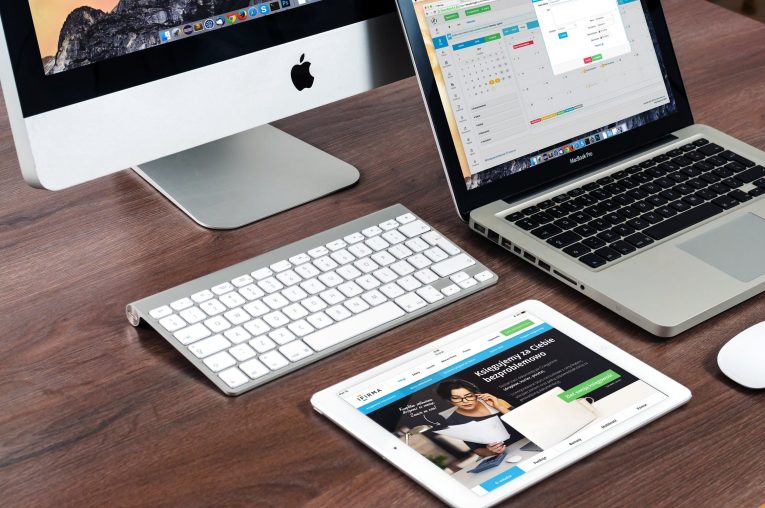
Deseja sincronizar todos os seus dispositivos Apple, mas você não sabe como? Bem, eu tenho exatamente o que você precisa. O iCloud Keychain é apenas a ferramenta prática que você precisa.
O que o iCloud Keychain faz?
O iCloud Keychain sincroniza automaticamente os dados de login do Safari, os dados do cartão de crédito ou débito, as senhas da rede Wi-Fi e todos os outros nomes de usuário e senhas que você usa no Safari em todos os seus dispositivos Apple. O iCloud Keychain também sincronizará seus dados de login no Facebook, Twitter, Instagram e outras mídias sociais. Os únicos requisitos são que você esteja usando o iOS 7.0.3 ou mais recente, ou o OS X Mavericks 10.9 ou mais recente.
O iCloud Keychain é seguro?
O iCloud Keychain preservará apenas os dados de login e as informações do cartão que você aprovar. Se não estiver autorizado, não salvará senhas ou nomes de usuário. Se você ativar o iCloud Keychain em outro dispositivo, os anteriores serão notificados e exigirão sua aprovação antes que o novo dispositivo possa ser conectado aos demais. Se você o autorizar, o iCloud Keychain sincronizará imediatamente o novo dispositivo com o resto. O iCloud Keychain está equipado com poderosos algoritmos de criptografia, que protegerão as informações em todos os seus dispositivos conectados. A autenticação de dois fatores também se aplicará se você a tiver ativado.
Como ativo o iCloud Keychain?
Primeiro, verifique se você possui pelo menos o iOS 7.0.3 ou OS X Mavericks 10.9. Se você estiver usando uma versão anterior, não poderá usar o iCloud Keychain. Se você possui versões mais recentes, pule esta parte.
Usando o iPhone, iPad ou iPod Touch com iOS 10.3 ou mais recente:
- Pressione "Configurações > [nome de usuário] > iCloud" .
- No iOS 10.2 ou anterior, toque em "Configurações > iCloud" .
- Pressione "Porta-chaves" e deslize para ativar o iCloud Keychain.
- Digite sua senha do ID Apple quando solicitado.
No seu Mac usando o OS X Mavericks 10.9 e mais recente:
- Selecione o "menu Apple" , "Preferências do Sistema" e escolha "iCloud" .
- Pressione "Porta-chaves" .
- Digite seu ID e senha da Apple quando solicitado.
Você precisará ativar o iCloud Keychain em todos os dispositivos que deseja sincronizar com o restante.
Posso ativar o iCloud Keychain em um novo dispositivo sem meus outros dispositivos?
Ainda é possível configurar o iCloud Keychain em um dispositivo se você não puder acessar seus outros dispositivos sincronizados, desde que tenha um Código de Segurança do iCloud.
Código de segurança do iCloud.
Depois de ativar o iCloud Keychain em um dispositivo, você pode criar um Código de Segurança. Pode ser gerado automaticamente ou você pode criar um por conta própria. O código de segurança do iCloud é usado para permitir que dispositivos extras usem o seu iCloud Keychain. Também é usado para verificar sua identidade ou usar outras funções, como recuperar senhas perdidas ou informações de login.
E se eu perder meu código de segurança do iCloud?
Não faça isso. A Apple não pode recuperar seu código se você o perder. Além disso, tenha cuidado para não digitar o Código de Segurança do iCloud errado muitas vezes, pois ele desativará o seu iCloud Keychain. Em seguida, você precisará entrar em contato com o suporte da Apple, para que eles possam verificar sua identidade e reativar seu iCloud Keychain.
E se eu quiser usar o iCloud, mas não quiser minhas informações na nuvem?
Você pode pular a etapa Código de segurança ao configurar o iCloud Keychains. Dessa forma, suas informações serão armazenadas localmente, e não na nuvem.
Basta tocar em "Criar código diferente" quando for perguntado se você deseja usar a senha do seu dispositivo como o código de segurança do iCloud. No entanto, sem um código de segurança do iCloud, a Apple não poderá recuperar seu Porta-chaves se algo acontecer.
Que tipo de informação do cartão é armazenada no iCloud Keychain?
Somente números de cartão de crédito ou débito e datas de validade. Nenhum código ou nome de usuário é armazenado. O iCloud Keychain não preenche automaticamente os campos com as informações do cartão de crédito.





